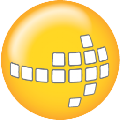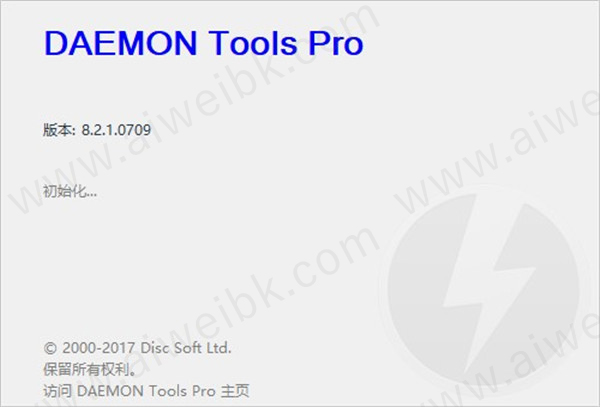
破解教程
1、从本站下载压缩包后解压,运行安装程序DTPro821-0709.exe。
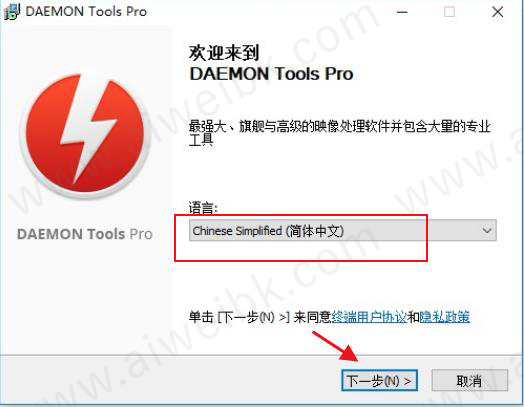
2、选择安装类型,这里我们选择“第一次使用”并点击“下一步”。
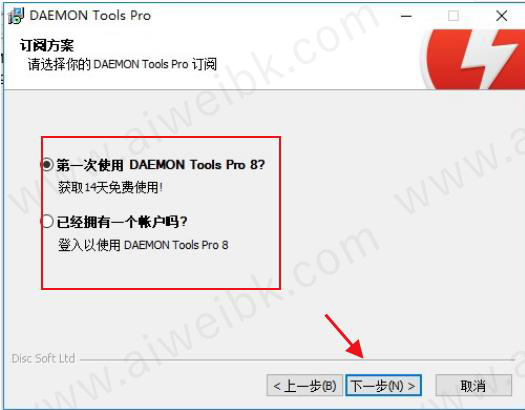
3、随意输入个邮箱地址并点击下一步。
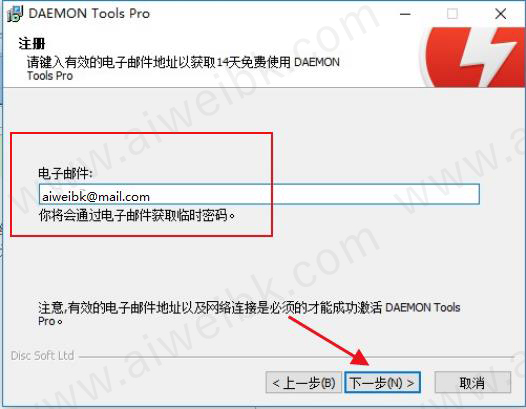
4、软件已经开始安装,请耐心等待。
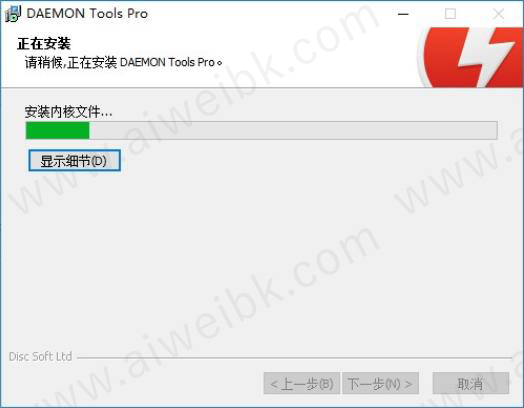
5、安装成功,去掉运行选项,点击“完成”。
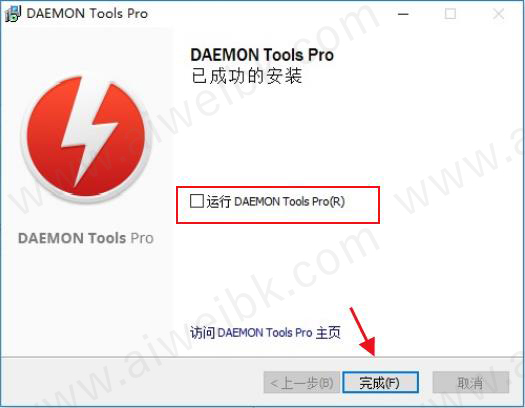
6、不要运行软件,将数据包中的破解补丁复制到安装目录下覆盖原文件。
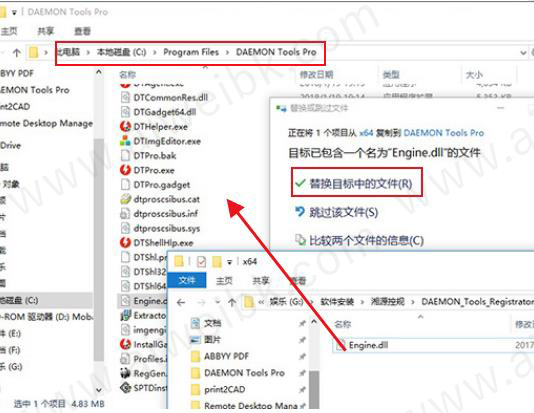
7、将注册机复制到安装目录下并以管理员身份运行,选择Pro并点击下方的patch即可。
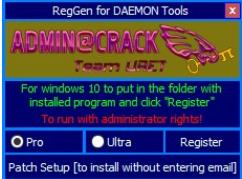
软件功能
1、强大的装载
从任何应用程序或资源管理器装载各种主流的映像文件
使用高级参数从实体光盘提取映像
创建动态或者固定的虚拟硬盘
在TrueCrypt储存敏感数据
2、专业模拟
同时模拟多32台DT、HD&SCSI设备以及4台IDE设备
双击以装载或是手动自定义模拟程序
连结虚拟设备到物理设备之一并且设置高级模拟选项
使用虚拟刻录机模拟光盘烧录程序
3、先进的映像制作工具
创建新的或编辑现有的音频CD和数据映像
转换、压缩和使用密码保护映像文件
使用RMPS刻录数据,制作音频CD和拷贝光盘
存放您最喜爱的映像于方便的映像目录
4、写入映像到USB 新
从USB设备创建一格原生磁盘映像
刻录Raspberry Pi OS到SD卡
恢复U盘的原厂状态
从Pro使用USB光驱
5、媒体信息面板
查找更多关于游戏的图片您的存放和挂载
接触游戏界的最新信息
阅读游戏的评论和观看相关视频
访问不断增加的游戏社区,从右侧
6、经典介面
使用改善但原生的系统介面
通过主程序、托盘代理和小工具存取主要功能
通过Windows 资源管理器使用功能
自定义主窗口和映像编辑器
支持操作系统:WindowsXP、Vista、Windows 7、8、8.1、10和Server 2003、2008、2012、2016(32位,64位)。
软件特色
1、制作 CD/DVD/Blu-ray 光盘的。iso, *.mds/*.mdf 和 *.mdx镜像
2、用密码保护镜像
3、压缩镜像或者分离镜像到几个文件中
4、先进的镜像功能
5、使用镜像编辑器创建或者编辑镜像
6、刻录镜像到媒体光盘
7、用RMPS数据刻录镜像
8、转换镜像从所有支持的格式到*.mdf/*.mds, *.mdx
9、使用自己喜欢的文件系统(ISO9660, ISO9660+Joliet, UDF)选择类型(CD/DVD 光盘)来组合中自己的镜像
10、管理启动型光驱和镜像
11、管理您的镜像收藏
12、媒体设备的虚拟化
13、模拟32个SCSI 光驱
14、为了更好地模拟,使用4个虚拟IDE光驱
15、通过先进的功能加载镜像到实体IDE/SATA光驱中
16、加载镜像到本地NTFS 文件夹
17、获得实体和虚拟光驱的参数详细信息
18、个性化虚拟光驱: 修改光驱号, DVD 区, 等等
19、加载 *.mdx, *.mds/*.mdf, *.iso, *.b5t, *.b6t, *.bwt, *.ccd, *.cdi, *.bin/*.cue, *.ape/*.cue, *.nrg, *.pdi, *.isz 光盘镜像到虚拟光驱
20、先进的用户界面,功能强大的系统集成
21、主要功能和镜像编辑器的个性化界面
22、为了能自动化,使用强大的命令行界面
23、使软件集成到Windows
24、在Windows 资源管理器能加载镜像
25、为镜像和虚拟光驱个性化的Windows资源管理器菜单
26、通过Windows资源管理器快速进入到您的镜像目录
常见问题
1、我新换了主机/新装了系统/买了新电脑/需要安装DT在我的第二个电脑。现在我在安装的时候收到了“已经在另一台电脑上机会”的信息,我该怎么做?
该软件软件激活是和您的操作系统以及和您电脑上的一些硬件设备有关的
这种情况下您需要完成以下几步:
登入 在daemon-tools.cc 上的账户
点击"查看详情"打开已经激活的该软件 的列表。
点击 "撤销"链接用来撤销老操作系统上的DAEMON Tools
现在您可以在您的第二台电脑上使用该软件,新的硬盘,新操作系统,都可以。
2、在我安装了这款软件以后,我的物理DVD光驱消失了。要如何修复?
万一虚拟和实物驱动器没有在资源管理器中显示
检查设备管理器上是否有发现。
如果您不能发现设备在in "其他设备"列表中,请重启电脑然后查看BIOS设置。万一没有任何设备在BIOS中找到,那您的硬件有问题。
打开 "通用"按钮来检查设备状态
打开"驱动器" 按钮来升级设备驱动
在完成了第二和第三步以后,如果您在资源管理中不能找到设备,但是它有显示在设备管理器中,您的操作系统有一个系统问题
3、我已经尝试安装该软件几次,但我一直得到"内部安装错误:错误码14" 错误信息。这是什么问题?
一些安全软件(杀毒软件,防火墙,HIPS等)会禁用SPTD驱动。所以之前您必须检查您的安全软件设置.
4、我在尝试右击菜单打开一个镜像文件时提示"错误在命令行" ("用。。打开quot;) 在资源管理器。这是什么原因?
该软件不提供装载光盘镜像通过 "用。。。打开"菜单在资源管理器中。您可以在镜像文件上双击来实现。
DAEMON Tools Lite版用户:
打开 "优先..." 在菜单中.
在 "集成" 部分选择文件后缀您想要通过资源管理器通过双击鼠标加载的。
系统要求
最低要求
Windows Vista/7/8/8.1/10或Server 2008/2012/2016(仅限64位-所有版本)。
500 MHz或更快的处理器。
1 GB RAM(内存)。
30 MB可用硬盘空间。
800 x 600显示屏